在win11电脑中我们可以在搜索框内输入想要搜索的内容,点击搜索即可快速找到想要的内容,如果win11搜索框无法输入要怎么办呢,首先我们是打开win11电脑的运行窗口,输入命令回车打开注册表编辑器,找到TopViews文件夹,删除下方的一个文件夹即可,这样我们就能解决win11搜索框无法输入的问题。
win11搜索框无法输入解决方法
1、可以按下键盘的“win+r”调出运行
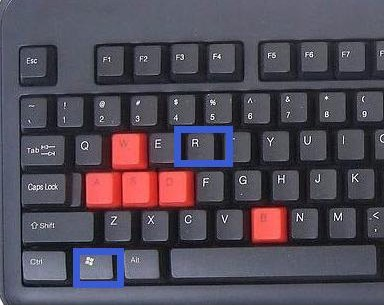
2、在其中输入“regedit”回车确定打开注册表编辑器
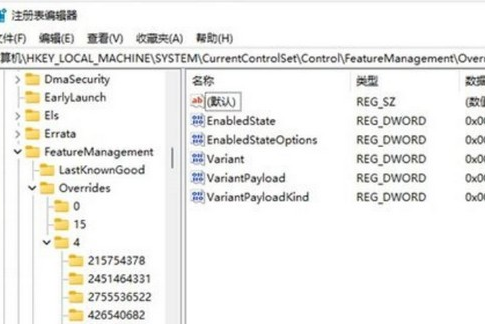
3、在上方路径中输入“HKEY_LOCAL_MACHINESOFTWAREMicrosoftWindowsCurrentVersionExplorerFolderTypes{ef87b4cb-f2ce-4785-8658-4ca6c63e38c6}TopViews”
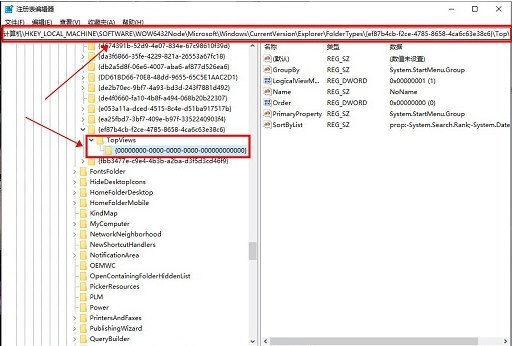
4、找到其中的“{00000000-0000-0000-0000-000000000000}”删除即可
5、接着定位到如下位置“HKEY_LOCAL_MACHINESOFTWAREWow6432NodeMicrosoftWindowsCurrentVersionExplorerFolderTypes{ef87b4cb-f2ce-4785-8658-4ca6c63e38c6}TopViews”
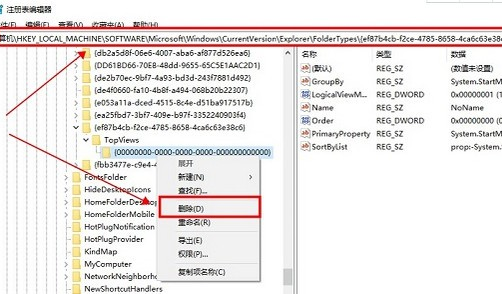
6、删除“{00000000-0000-0000-0000-000000000000}”即可